-
如何在premiere中让部分画面有颜色?
2023-12-25 18:04:12 提问者:贪玩半银耳汤
我要回答
提问者:贪玩半银耳汤
我要回答答
共2条用户回答-
操作步骤如下:
1、首先,打开Premiere软件,导入视频,按下空格键,播放下视频,等画面中出现花瓣时,再暂停视频。使画面停留在当前。
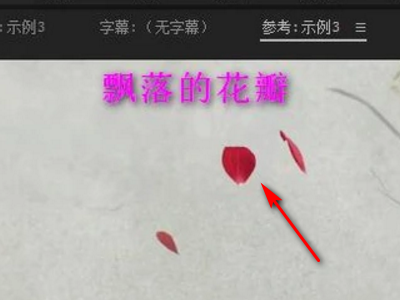
2、鼠标在软件界面的右侧这里,点开“lumetri color”这个面板,下面展开相关的设置选项。
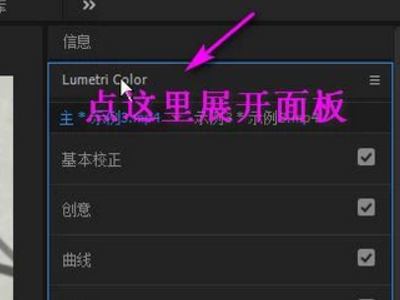
3、鼠标再点“HSL辅助”这里,下方亦展开相关的设置选项,再点“键”这里,展开与“键”相关的设置内容。

4、现在整个“lumetri color”面板中,需要操作的选项已展开,先在“更正”颜色大圆环这里,鼠标点击紫色的位置上,使+号显示其中。表示,修改为紫色。
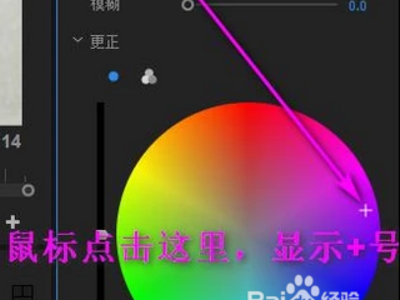
5、再看上面的“键”这里,看视频中的画面只有花瓣是红色的,所以点击“设置颜色”下面的红色颜色圆,表示要修改的颜色是红色。

6、一点红色圆,画面中红色花瓣即变成了紫色了。

7、再按下空格键,继续播放剩下的视频,当播放到视频的另一个画面时,这画面中也存在了一些多余的紫色,这些紫色是由刚才设置所产生的。我们需要去HSL这里设置。
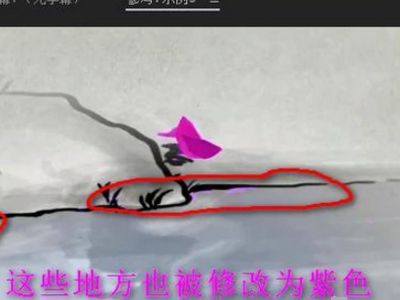
8、再回到“lumetri color”面板这里,看“键”这里,这里有H S L这三项;这三项分别表示,色相、饱和度、亮度,在S这里修改,也就是修改饱和度,如图所示调节。
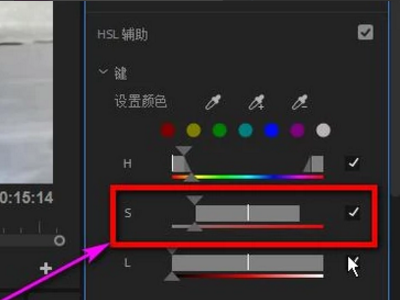
9、画面中已不存在多余的紫色了,视频中的花瓣从红色修改为紫色已经操作完毕。

2023-12-26 20:45:00 踏实给帅哥
踏实给帅哥
-
把需要变化的素材在轨道一、轨道二各放置一个,对轨道二的素材添加16点垃圾遮罩特效,调整出需要变化的部分,添加边缘羽化特效,使边缘更加自然。最后添加颜色渐变的特效,完成效果制作。
2023-12-26 04:14:53 认真忘寒风
认真忘寒风
MORE相关课程
ONLINE COURSES -














